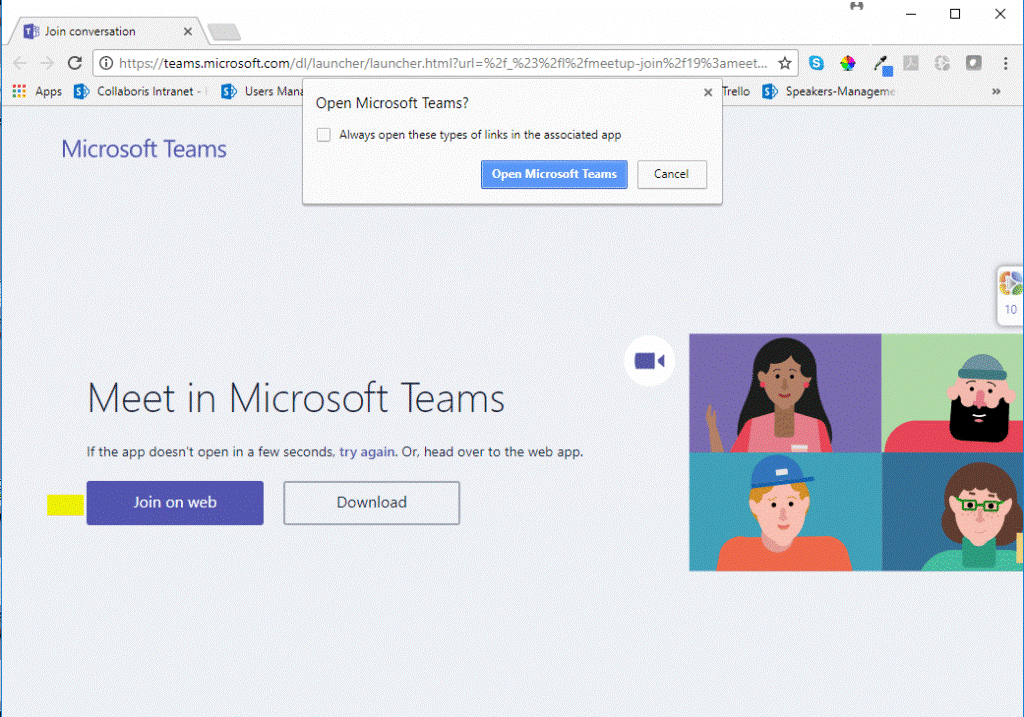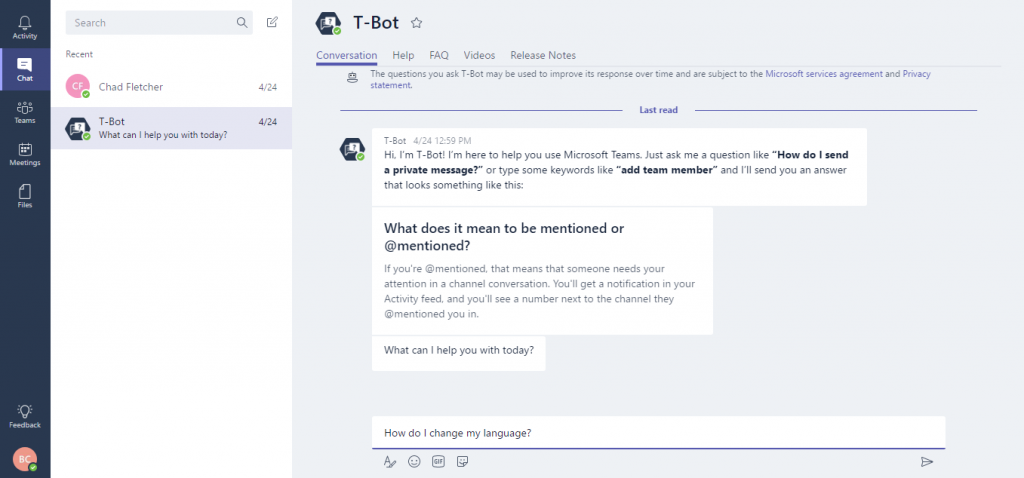Technologie nám pomohla růst nekonečnými způsoby! Ať už jde o náš osobní, společenský nebo pracovní život, vždy tu byla jako stálá síla ve vývoji našich životů, aby byly lepší a produktivnější. Když mluvíme o produktivitě, slyšeli jste o Microsoft Teams? Microsoft Teams je aplikace pro spolupráci v sadě Office 365 Suite, která vám umožňuje spolupracovat v týmech a zároveň zefektivnit váš pracovní postup tím nejefektivnějším způsobem.
Pojďme o tom diskutovat trochu více, než před vámi upozorníme na některé z nejlepších tipů a triků pro Microsoft Teams.
Co je Microsoft Teams?
Microsoft Teams, který byl vydán již v roce 2016, byl klíčovou součástí pro podniky, protože poskytuje globálním, vzdáleným a rozptýleným týmům možnost spolupracovat a sdílet informace prostřednictvím společné platformy. Nabízí spoustu užitečných funkcí, mezi které patří chat jeden na jednoho, týmové chaty, spolupráce na dokumentech v reálném čase a další. S Microsoft Teams můžete mít všechny své konverzace, dokumenty, soubory a schůzky v jednom společném prostoru.
Pokud tedy chcete tuto službu využít, pokud jste ji ještě nevyužili, jednoduše se zaregistrujte pomocí přihlašovacích údajů k účtu Microsoft prostřednictvím tohoto odkazu .
Nyní pojďme zdůraznit některé důležité funkce a několik věcí, které byste měli vědět o nástroji Microsoft Teams!
Věci, které byste měli vědět o Microsoft Teams
Microsoft Teams je jedno digitální centrum, které může práci v týmech mnohem usnadnit! Zde je několik tipů a triků, funkcí, které byste měli zvážit při používání tohoto úžasného nástroje.
Spravujte své schůzky snadno
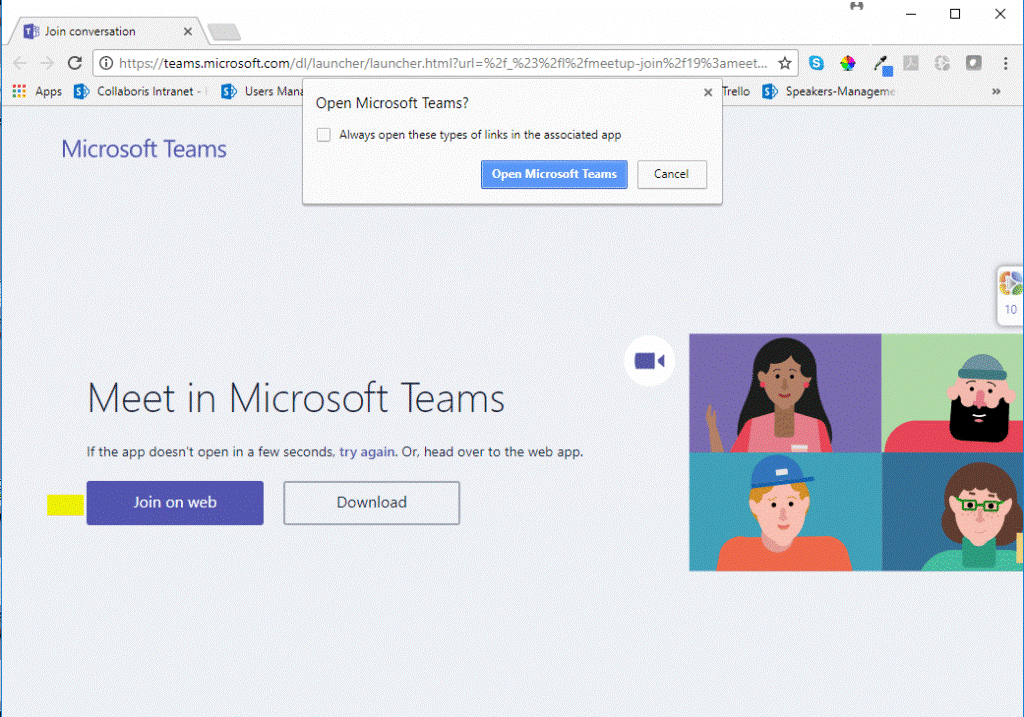
Pamatujete si na funkci „Týmové schůzky“ v Outlooku, kterou většina firem používá k plánování schůzek s externími/hostujícími uživateli? No, totéž můžete dělat v Microsoft Teams, a to také úhledným a organizovaným způsobem. Uživatele můžete snadno přidávat na týmové schůzky, ať už jsou uvnitř nebo mimo vaši organizaci, jednoduše zadáním jejich e-mailového ID.
Viz také:-
Jak spravovat své soubory pomocí Microsoft OneDrive? Jste na OneDrive nováček? Zde je rychlý a jednoduchý průvodce, jak začít s cloudovým úložištěm Microsoft...
Galerie botů
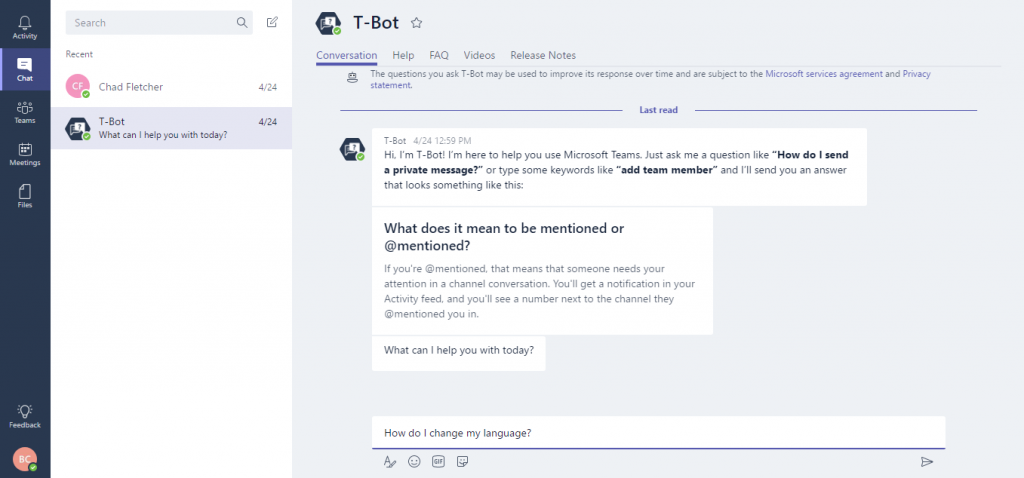
Roboti v Microsoft Teams mohou skutečně zlepšit vaše zkušenosti, protože nabízejí širokou škálu funkcí. Můžete klást robotům od nejjednodušších až po komplikované otázky, které se vám honí hlavou o týmech, spolupracovnících, statistikách a dalších věcech.
Ideální centrum týmové práce

S Microsoft Teams nemůžete jen spolupracovat, ale také sdílet poznatky o svém podnikání se svými kolegy. Microsoft Teams může být vaším hlavním nástrojem, který kombinuje podporu ze všech inteligentních služeb, jako je JIRA, Yammer a tak dále. Můžete mít všechny své nástroje na jednom místě, abyste zajistili, že konverzace a datový kontext budou zachovány v průběhu času.
Videohovor
Microsoft Teams je k dispozici také na platformách iOS a Android, díky čemuž je video a audio volání hračkou bez ohledu na to, kde se nacházíte. Pomocí smartphonu se můžete okamžitě spojit se svými spolupracovníky prostřednictvím SMS, vést hlasovou konverzaci nebo videokonferenci.
Karty
S pomocí funkce Tabs v Microsoft Teams můžete zvýšit svou produktivitu a snadný přístup při práci na velkých projektech. Jednoduše klepněte na ikonu „+“ na pravé straně kanálu a otevřete okno „Přidat kartu“. Ze seznamu nástrojů, který se zobrazí v seznamu, můžete kterýkoli z nich přidat do svého kanálu a získat tak pokročilejší práci.
Okamžitý překlad týmových zpráv
Komunikace se může stát obrovskou režií při interakci se zahraničními klienty a týmovými pracovníky. S Microsoft Teams můžete během týmových chatů překládat své konverzace zprávu po zprávě, takže můžete snadno interpretovat, co se snaží sdělit.
Viz také:-
Jak přinutit Microsoft Edge k použití... Microsoft Windows 10 po nejnovější aktualizaci vám umožňuje vybrat, jaký GPU by měl Microsoft Edge používat, aby...
Vylepšené zabezpečení
Pokud jde o bezpečnost, nemusíte se o svá data ani trochu bát. Microsoft Teams je daleko před svými konkurenty, pokud jde o zabezpečení a soukromí dat. Všechny vaše dokumenty, data, soubory, konverzace jsou zcela šifrovány pomocí špičkových standardů včetně ISO 27001, HIPPA. SOC 2
Takže toto byly některé z nejlepších tipů a triků Microsoft Teams, funkcí, jak co nejlépe využít tuto produktivní platformu. Začněte používat tento užitečný nástroj ke zlepšení celkové produktivity vašeho podnikání!